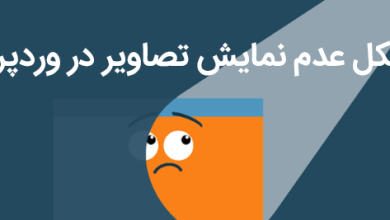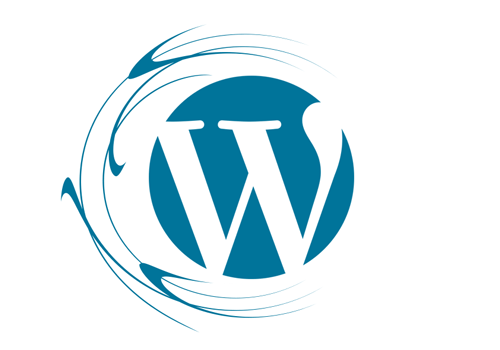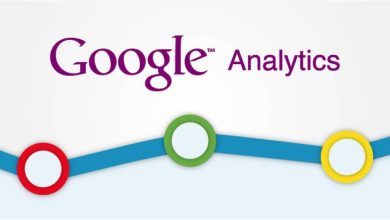آموزش ساخت کپچا در وردپرس
این روزها وردپرس یکی از بهترین روش ها برای ایجاد سایت است. شما می توانید با استفاده از ایجاد کپچا وردپرس سایت خود را به یکی از امن ترین سایت ها تبدیل کنید. با ما همراه باشید تا توضیحات بیشتر و نکات تکمیلی را درباره ایجاد کپچا در وردپرس برای شما بیان کنیم.
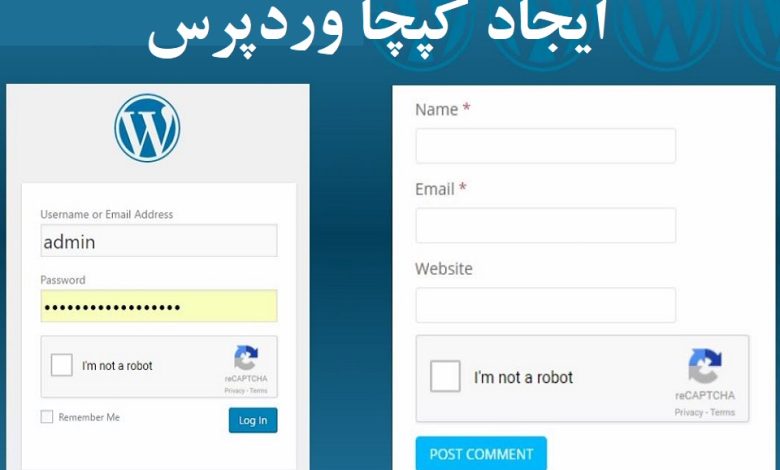
صفحات ورود به سیستم وردپرس یک هدف آسان برای هرزنامه ها، هکرها و حملات بی رحمانه است. این به این دلیل است که است که وردپرس محبوب ترین سازنده وب سایت در جهان است و همین موضوع آن را به یک هدف مشترک برای تلاش های مخرب تبدیل می کند و با ما در ادامه این مقاله با ساخت کپچا در وردپرس همراه باشید.
اضافه کردن یک لایه ثانویه از محافظت رمز عبور در صفحات ورود به سیستم وردپرس است. با این حال، مشکل این روش این است که شما باید رمز عبور دوم را با هر کاربر به اشتراک بگذارید و این به سادگی برای وبلاگ های بزرگ با چند نویسنده یا سایت های دارای امکان عضویت امکان پذیر نیست.
CAPTCHA جایگزین ساده تری برای آن راه حل ها ارائه می دهد. این روش از فناوری های هوش مصنوعی Google برای شناسایی بازدید کنندگان واقعی و ارائه چالش های CAPTCHA برای کاربران مشکوک استفاده می کند و بیایید نگاهی بیندازیم که چگونه می توان CAPTCHA را به راحتی در سایت وردپرس خود اضافه کنید.
پیشنهاد ما: استفاده از کپچا در صفحه ورود وردپرس
نحوه ساخت کپچای حرفه ای در وردپرس
افزونه کپچا وردپرس که قصد معرفی اون را دارم با عنوان Google Captcha در مخزن وردپرس به ثبت رسیده و تاکنون موفق شده تا بیش از ۱۰۰.۰۰۰ نصب فعال و کسب امتیاز ۴.۲ را ازآن خودش بکنه که به استفاده از این افزونه قادر به قرار دادن کد امنیتی در فرمهای وردپرس برای جلوگیری از حملات به سایت خواهید بود. برای استفاده از این افزونه ابتدا با کلیک روی دکمه زیر به صفحه افزونه در مخزن وردپرس هدایت شده و سپس با استفاده از آموزش نحوه نصب و کار کردن با افزونه ها در وردپرس اقدام به نصب و فعال سازی افزونه در سایت وردپرسی خودتون بکنید.
دانلود افزونه NO CAPTCHA reCAPTCHA
بعد از نصب و فعال سازی این افزونه مشابه تصویر زیر منویی با عنوان Google Captcha در پیشخوان سایت وردپرسی شما اضافه میشه که با مراجعه به این منو قادر هستید وارد صفحه تنظیمات افزونه شوید.

حالا همونطور که در تصویر میبینید این افزونه برای اینکه امکان استفاده از کپچا در وردپرس را برای شما فراهم کنه نیاز به کدهای API داره که برای تهیه اونها باید به گوگل مراجعه کنید. بنابراین روی نوشته آبی رنگ که با عنوان Get the API Keys در بخش Authentication قرار داره کلیک کنید تا به صفحه ساخت و ایجاد API هدایت شوید.
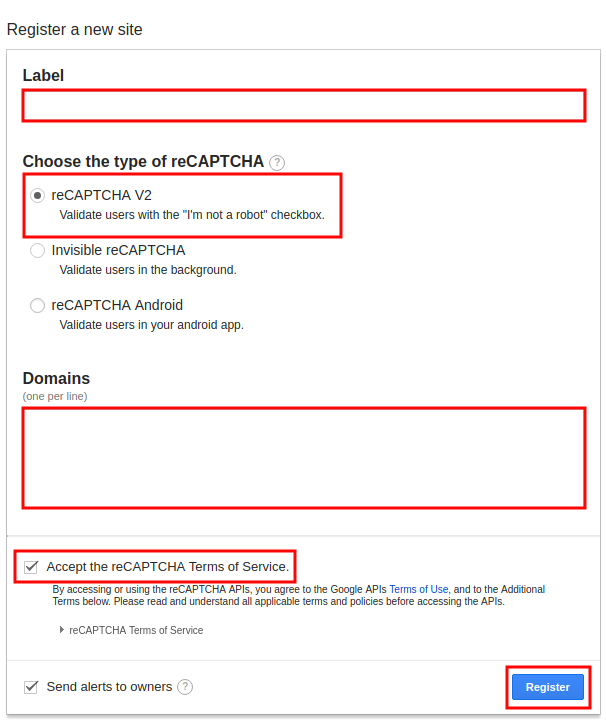
حالا همونطور که در تصویر مشاهد میکنید به ترتیب مراحل زیر را برای دریافت کدهای API کپچا گوگل طی کنید:
پیشنهاد ما: انواع کپچا در وردپرس
- ابتدا در بخش Label یک نام برای کپچا خودتون وارد کنید.
- کپچا را روی نسخه reCAPTCHA V2 انتخاب کنید.
- در فیلد Domains نام دامنههای خودتون را که قصد دارید از این کپچا استفاده کنید را وارد کنید.
- با کلیک روی گزینه Accept the reCAPTCHA terms of service قوانین مربوط به کپچا گوگل را بپذیرید.
- در نهایت روی دکمه Register کلیک کنید تا کدهای مورد استفاده برای شما ساخته شوند.
بعد از اینکه ثبت نام با موفقیت انجام گرفت به صفحه بعدی هدایت خواهید شد که کدهای Site Key و Secret Key مشابه تصویر زیر به شما نشون داده خواهد شد.

حالا کافیه تا هر دو کد را کپی کرده و سپس در تنظیمات افزونه که در پیشخوان وردپرس قرار داره به ترتیب هر کد را در فیلدهای خودش که شامل Site Key و Secret Key افزونه هست وارد کرده و ذخیره کنید، در نهایت روی دکمه ذخیره تغییرات کلیک کنید تا کدها ثبت شوند.
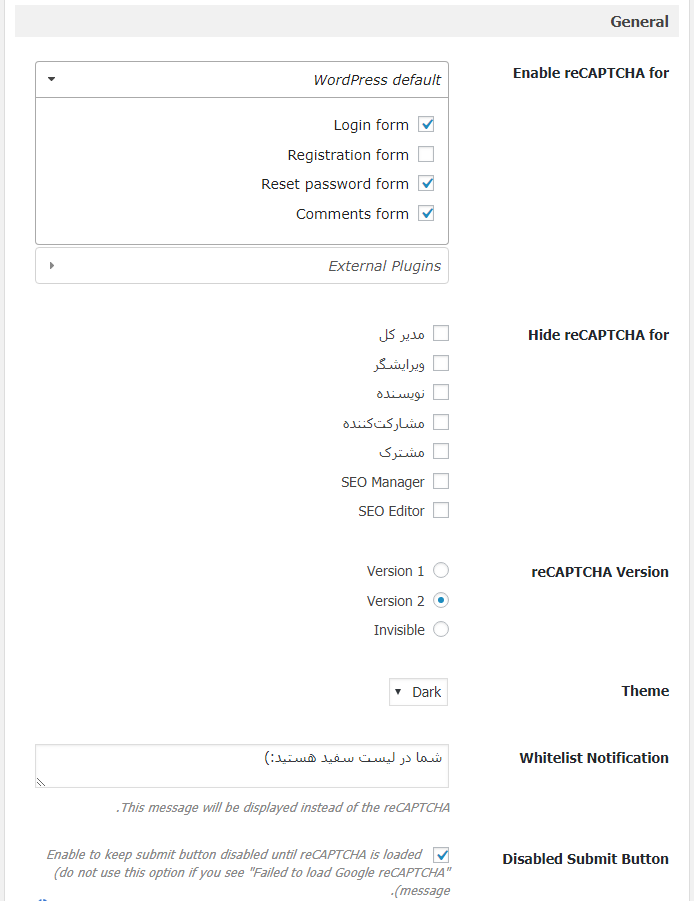
Enable reCAPTCHA for: با استفاده از این بخش میتونید فرمهایی که قصد استفاده از کپچا در اونها را دارید انتخاب کنید. با فعال کردن هر یک از گزینههای موجود در این بخش کپچا در فرم مورد نظر نمایش داده خواهد شد که به ترتیب عبارتند از:
- Login form: نمایش کپچا در فرم ورود به صفحه وردپرس
- Registration form: نمایش کپچا در فرم عضویت و ثبت نام در وردپرس
- Reset password form: نمایش کپچا در فرم فراموشی رمز وردپرس
- Comments form: نمایش کپچا در فرم نظرات وردپرس
Hide reCAPTCHA for: با استفاده از این بخش میتونید کد کپچا را برای کاربران بر اساس نقش کاربری فعال یا غیرفعال کنید. در این صورت هر یک از نقشهای کاربری که فعال شده باشند در هنگام وارد شدن کاربرانی که این نقش کاربری را دارند کپچا به اونها نمایش داده نشده و قادر هستند فرمهای مورد نظر را بدون نیاز به کپچا پر کرده و ارسال کنند.
reCAPTCHA Version: با استفاده از این بخش هم میتونید ورژن مورد استفاده از کپچا را انتخاب کنید که در مرحله ساخت کد API برای کپچا گوگل اونو انتخاب کردید.
Theme: کپچا گوگل در حال حاضر از دو نوع تم سفید و مشکی استفاده میکنه که بر اساس ظاهر و قالبی که برای سایت خودتون استفاده میکنید میتونید از یکی از تمهای مورد نظر استفاده کنید تا کد کپچا به رنگ سفید یا مشکی نمایش داده شود.
Whitelist Notification: در این فیلد میتونید عنوان دلخواه خودتون را برای کاربرانی که نیازی به پر کردن کپچا ندارند وارد کنید تا در فرمهایی که این کاربران پر میکنند به عنوان کاربری که در لیست سفید هستند نمایش داده شود. در صورت خالی گذاشتن این گزینه در بخش کپچا به کاربرانی که نیاز به پر کردن کپچا نیست چیزی نمایش داده نخواهد شد.
Disabled Submit Button: گاهی به دلیل کندی سرعت اینترنت کاربر مدتی طول میکشد تا کلیه بخشهای سایت نمایش داده شوند. بنابراین با فعال کردن تیک این گزینه میتوانید کاری کنید که تا زمانی که کپچا به طور کامل لود نشده است دکمه ارسال برای فرمهایی که در آنها از کپچا استفاده شده است غیرفعال شده و عملا با کلیک کردن روی دکمه ارسال هیچ کاری انجام نگیرد. اما به محض اینکه کپچا وردپرس برای کاربر به صورت کامل لود شد دکمه ارسال فرم نیز فعال شده و قابل کلیک خواهد بود.
سایر بخشهای این افزونه هم مربوط به نسخه تجاری هستند که به بررسی آنها نمیپردازیم. در نهایت بعد از اینکه کپچا وردپرس در فرمهای مورد نظرتون فعال شد به صورت زیر نمایش داده خواهد شد.

حالا کافیه هر یک از کاربران روی مربع سفید رنگ کلیک کرده و چند لحظه منتظر بمونند تا کپچا پر شده و بعد از اینکه تیک سبز رنگ نمایش داده شد روی دکمه ارسال کلیک کنند.